كيفية التقاط لقطة شاشة في بيئة Windows PE باستخدام ScreenMe
Windows PE هو إصدار صغير من Windows 10 ، يُستخدم بشكل أساسي لتثبيت Windows 10 ونشره وإصلاحه لإصدارات سطح المكتب. هذا يعني أنه لا يحتوي على جميع الميزات بما في ذلك القدرة على التقاط لقطة شاشة أو التقاطها. كانت الطريقة الوحيدة حتى الآن هي استخدام جهاز افتراضي أو استخدام SysInternals ZoomIt - ولكن الآن مع ScreenMe ، يمكنك التقاط لقطة شاشة في Windows PE بسهولة ، وكذلك دمجها في PE.
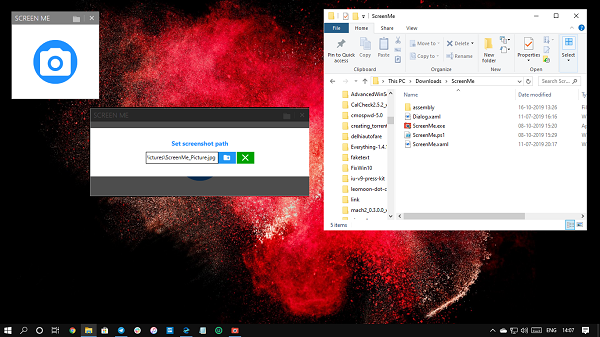
التقط لقطة شاشة في Windows PE باستخدام ScreenMe
تتيح لك الأداة التقاط لقطة شاشة بملء الشاشة في نظامي التشغيل Windows PE(Windows PE) و Windows 10 . بينما يحتوي Windows 10 على أداة Snipping Tool(Snipping Tool) و Snip Screen Capture Tool ، فإن Windows PE لا يحتوي على أي منها. على الرغم من أنه لا يوفر أي تخصيص ، إلا أنه من الجيد أن يكون لديك أداة يمكنها التقاط لقطة شاشة لك.
- قم بتنزيل الأداة من TechNet( tool from TechNet) وفك ضغطها.
- بعد ذلك ، قم بتشغيل برنامج ScreenMe.exe . بعد مطالبة UAC ، ستفتح نافذة صغيرة بها أيقونة الكاميرا .(Camera)
- انقر فوق(Click) أيقونة الكاميرا ، وسوف تأخذ لقطة شاشة على الفور ، وتحفظها في مجلد محدد مسبقًا.
يمكنك تغيير مسار المجلد عن طريق إدخاله يدويًا في مربع النص أو النقر فوق رمز المجلد لحذف لقطة الشاشة الحالية. تم تعيين المجلد الافتراضي على:
C:\ProgramData\ScreenMe_Pictures\
كيف تتكامل مع النشر؟
هناك طريقتان للقيام بذلك. الأول عن طريق نسخ مجلد ScreeenME في مجلد (ScreeenME)النشر(Deployment) ، والثاني هو إضافته كملفات إضافية في مشاركة النشر(Deployment) .
نسخ مجلد ScreenMe(Copy ScreenMe Folder)
- انسخ المجلد ScreenMe في مجلد على سبيل المثال Deploy المجلد
- قم بتحديث مشاركة النشر الخاصة بك
أضف إلى الدلائل أو الملفات الإضافية(Add to extra directories or files)
- انقر بزر الماوس الأيمن على DeploymentShare ، وحدد خصائص
- انتقل إلى Windows PE ثم حدد العمارة الخاصة بك (x86 أو x64 أو كليهما)
- انتقل إلى دليل إضافي(Extra) لإضافة جزء ، واستعرض لاختيار مجلد الشاشة
- قم بتحديث مشاركة النشر.
لمزيد من التفاصيل حول النشر ، نقترح عليك زيارة الصفحة الرسمية للحصول على التعليمات الكاملة(official page for full instructions) .
Related posts
كيفية تناول لقطة شاشة التمرير في Windows 10
Screeny عبارة عن screenshot software مجانية ل Windows PC
Screenwings هو برنامج مكافحة لقطة شاشة ل Windows PC
Best Free Screen Capture Software ل Windows 10
Screenshots لا ينقذ في Pictures folder في Windows 11/10
Windows auto يعود Second Screen إلى آخر اختيار نشط
يتيح لك CloudShot التقاط لقطات الشاشة، وجعل الملاحظات وحفظها على السحابة
ShareX يجعل أخذ وتحرير لقطات الشاشة وتقاسمها سهلة
Sniptool Screen Capture مثالي لالتقاط لقطات في طريقك
Kernel Security Check Failure error في Windows 10
Desktop Recorder & Screen Recording Software مجانا Windows10
Flameshot هو برنامج لقطة شاشة قوية حتى الآن لاستخدامها للكمبيوتر
Take quality الصور والفيديو مع NexShot
Use Win+Shift+S keyboard اختصار لالتقاط لقطات الشاشة في Windows 10
التقاط وتحرير ولقطات الشاشة ومشاركتها مباشرة مع Screenpresoo
قميص Tool في Windows 10 PC: Tips & Tricks لالتقاط لقطات
Fix SYSTEM SERVICE EXCEPTION Blue Screen على Windows 10
كيفية إصلاح Tcpip.sys Blue Screen Error على Windows computer
Kalmuri هو التقاط شاشة سهلة الاستخدام وشاشة recorder tool
لا يمكن Type Password في Login Screen في Windows 10
